版权声明:原创文章,引用请注明出处! https://blog.csdn.net/guang_s/article/details/84307604
一、启用三指拖移
1、打开系统偏好设置,点击辅助功能

2、点击触控板选项,勾选“启用拖移”

二、设置触控板
1、打开系统偏好设置,点击触控板
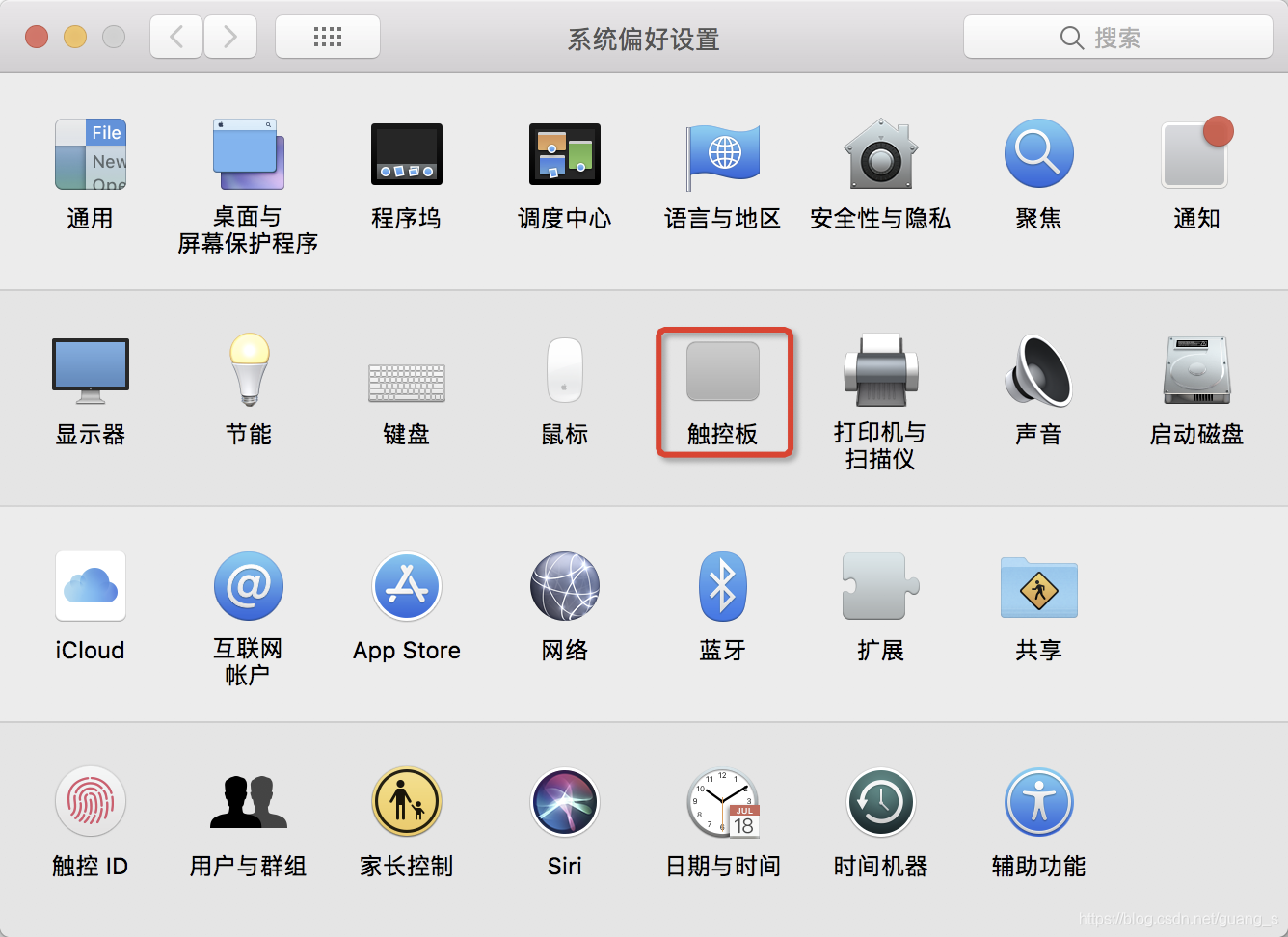
2、按照下图设置即可

三、用法总结
1、单指轻点
相当于鼠标左键
2、双指轻点
相当于点击鼠标右键
3、双指滑动(上下左右)
浏览页面,相当于鼠标滚轮,可类比手机浏览页面效果
4、双指左滑和右滑
在浏览器上相当于前进和后退
5、双指从右边缘向左轻扫
打开通知中心
6、三指拖移
在文字上拖移可以选中文字,在窗口上拖移可以拖拽窗口
7、三指轻点
在文字上轻点可直接查询文字
8、四指向上轻扫
打开调度中心,也就是显示所有窗口
9、四指向下轻扫
关闭调度中心,或者是
显示当前应用的所有窗口
10、捏拢一指和其他三指
打开启动台
11、张开一指和其他三指
关闭启动台,或者是
显示桌面